Содержание
Чтобы проверить состояние портов, необходимо открыть командную строку. Для этого используйте шорткат Win+R, в появившемся окошке наберите cmd и нажмите Ввод:
В окне командной строки наберите команду netstat -a (перед знаком минус не забудьте поставить пробел), нажмите Ввод. После быстрого сканирования Вы сможете посмотреть какие сокеты открыты на Вашем ПК и в каком состоянии они находятся:
Как видим, для каждого активного сокета указывается протокол, локальный и внешний адрес, а также состояние протокола. Вот список и значение самых распространенных состояний:
- LISTENING – значит, что порт ожидает входящих соединений
- ESTABLISHED – соединение установлено
- CLOSE_WAIT – ожидание закрытия вследствие отключения удаленной стороны
- TIME_WAIT – порт закрыт, но еще ожидает входящие пакеты для обработки
- SYN_SENT – установка соединения
Интерес представляет конечно же не только получить список сокетов, но и узнать какая программа какой номер порта использует. Для этого в командном окне наберите команду netstat -n -b (пробелы перед знаком минус):
Возле номера каждого сокета в квадратных скобках указана программа, которая его использует (исполняемое имя файла).
Если Вы обнаружили, что какой-то порт использует программа, которую Вы не запускали и которая похожа на троян или вирус, то его следует закрыть. Закрыть порт можно при помощи фаервола. Однако гораздо быстрей и эффективней будет использовать небольшую бесплатную программу под названием Windows Worms Doors Cleaner (WWDC), которую Вы можете скачать прямо сейчас (51Kb).
После запуска она покажет список открытых сокетов, которые представляют опасность, и которые специалисты в области информационной защиты настоятельно рекомендуют держать отключенными: 135, 445, 137-139. Чтобы сделать их неактивными, просто нажмите кнопки справа от каждого красного значка:
После вступлений изменений в силу Вы получите такую картину:
Преимущество программы WWDC перед фаерволами состоит в том, что она не просто блокирует открытые порты, но закрывает их, отключая службы, которые их используют. Это, как Вы понимаете, гораздо эффективнее, потому что устраняет источник проблемы, а не симптомы.
Похожие публикации:
Понравилось? Поделитесь с друзьями!
Закрывайте двери! Столь привычный нам призыв закрывать дверь, после входа в помещение, очень актуален в настройке файрвола компьютера. Огромное количество компьютеров на ОС Windows заражаются опаснейшими вирусами из-за того, что пользователи безответственно подходят к настройке файрвола. Мотивируется это прежде всего тем, что они устанавливают антивирусы которые защитят их от всех вирусов.
К сожалению, установка антивируса не защитит Ваш компьютер от всех возможных угроз. Большинство вирусов, которыми заражаются ОС Windows, проникают через открытые порты операционной системы. Эти порты включены по умолчанию в операционной системе.
Дадим определение понятию «порт», представьте очередь из входящих подключений к компьютеру от различных программ зараженными вирусами. Каждому в очереди присваивается номер для того, чтобы было понятно куда подключаться в операционной системе. Операционная система слушает порт, и если видит подключение на него, то принимает его. Дальше дело техники. Вирус проникает в компьютер и начинает заражать все что можно. Также он может открыть дополнительные порты, чтобы извне было больше подключений к компьютеру и заражение происходило быстрее. Чтобы оставаться в безопасности необходимо закрывать «двери», то есть давать системе команду не слушать определенные порты и отклонять все подключения на них.
Наиболее уязвимые порты в операционных системах Windows
- TCP порт 445 — для обмена файлами
- TCP порт 139 — для удаленного подключения к компьютеру
- UDP порт 137 — для поиска информации на других компьютерах
- TCP порт 135 — для выполнения задания команд
Есть несколько способов закрыть порты в Windows. Давайте рассмотрим их.
Неопытные пользователи компьютера думают что закрыть порты в Windows это очень трудно и можно что-то сломать. На самом деле в этом нет ничего сложно и в тоже время закрытые порты позволят Вам быть защищенными от угрозы взлома компьютера и потери важных данных.
Самый простой способ, который не требует установки дополнительного программного обеспечения — это использовать командную строку Windows. К использованию командной строки прибегают если у какой то из настроек нет графического интерфейса, и надо дать команду системе применить настройку вручную.
Прежде чем выполнить команду, необходимо открыть командную строку. Для этого сделайте, пожалуйста следующее. Нажмите сочетание клавиш Win+R, у Вас откроется программа «Выполнить…», в этой программе необходимо набрать cmd и нажать кнопку «ОК» или Enter на клавиатуре. После чего откроется черное окно командной строки. Далее дело за малым, остается ввести команды, просто поочередно скопируйте их, вставьте в командную строку и выполните. Последняя цифра в команде — это номер порта который Вы закрываете данной командой.
- netsh advfirewall firewall add rule dir=in action=block protocol=tcp localport=135 name=»Block1_TCP-135″
- netsh advfirewall firewall add rule dir=in action=block protocol=tcp localport=137 name=»Block1_TCP-137″
- netsh advfirewall firewall add rule dir=in action=block protocol=tcp localport=138 name=»Block1_TCP-138″
- netsh advfirewall firewall add rule dir=in action=block protocol=tcp localport=139 name=»Block_TCP-139″
- netsh advfirewall firewall add rule dir=in action=block protocol=tcp localport=445 name=»Block_TCP-445″
- netsh advfirewall firewall add rule dir=in action=block protocol=tcp localport=5000 name=»Block_TCP-5000″
Также закрыть порты в Windows можно применяя стороннее программное обеспечение. Принцип использования такого ПО прост — они скандируют систему на открытые порты и предлагают закрыть наиболее уязвимые порты без ввода команд. Наиболее популярным и простым в использовании ПО для того, чтобы закрыть порты в Windows является Windows Doors Cleaner. Принцип использования программы прост: после установки, запустите программу, и закройте порты которые она предложит.
Сделаем вывод
Закрытые порты не дают 100% гарантии, что Ваш компьютер будет полностью защищен от вирусов. Самая лучшая защита — это здравый смысл. Устанавливайте обновления операционной системы, не переходите по подозрительным ссылкам в интернете и не устанавливайте программы из неофициальных источников. Для более полной уверенности, в том, что Вы полностью защищены, необходимо купить VPN. Это позволит обезопасить себя от перехвата Вашего трафика хакерами.
Порт 80 предназначен для протокола HTTP для соединения с Интернетом, а почтовый протокол POP3 использует порт 110. Если 80 закрыт, соответственно, осуществлять передачу данных по Сети невозможно. Следовательно, отправка и получение почты запрещены с закрытым портом 100.
Для системных программ назначаются порты под номерами от 0 до 1023. Пользовательские программы используют для соединения номера от 1024 до 49151. Порты от 49152 до 65535 называются динамическими, используются для временных соединений клиент — сервер.
Порты находятся в следующих состояниях:
[tchecklist]
- готов для принятия пакетов;
- порт блокируется фаерволом, состояние не может быть определено;
- заблокирован и не связан с приложениями, может быть открыт;
- состояние не может быть определено.
[/tchecklist]
Способ 1: онлайн-сервисы
Это очень простой способ проверить, открыт ли порт на используемом компьютере.
По умолчанию предлагается выбрать часто используемые порты и проверить их. Это:
[tchecklist]
- 25565 для игры «Майнкрафт»;
- 8621 обычно используемый программой Ace Stream для трансляций ТВ;
- 80 для протокола HTTP;
- 7777;
- 27016;
- 8080 для соединения с сервером.
[/tchecklist]
Как проверить, открыт ли порт на компьютере? Все что необходимо сделать — выбрать интересующий и дождаться ответа. Кроме этого, можно:
[tchecklist]
- проверить свой IP;
- получить детальную информацию о сайте;
- узнать скорость соединения;
- узнать посещаемость сайта;
- проверить существование электронной почты.
[/tchecklist]
Способ 2: CurrPorts
Проверить, открыт ли порт, можно с помощью стороннего программного обеспечения CurrPorts.
Предназначается для сетевого мониторинга, отображает список всех открытых на данный момент портов на локальном компьютере. В результате выдается такая информация:
[tchecklist]
- номер порта;
- имя процесса;
- полный путь процесса;
- версия;
- описание файла;
- время создания;
- имя пользователя, который создал его.
[/tchecklist]
Кроме того, с помощью программы можно закрывать нежелательные TCP-соединения, завершать процессы на указанных портах, копировать информацию о портах в файл. Программное обеспечение предназначено для Windows, начиная от версии XP.
Способ 3: netstat
Один из быстрых способов проверить, открыт ли порт на компьютере или сервере, — из командной строки с помощью утилиты netstat.
Позволяет мониторить входящие и исходящие сетевые подключения, просматривать таблицу маршрутизации. Доступен для unix-подобных операционных систем и ОС Windows.
Используя некоторые параметры, можно отфильтровать вывод информации на экран.
- Отображение таблицы маршрутизации осуществляется в виде netstat -r (к имени команды добавляют параметры -r или —route).
- Вывод таблицы интерфейсов осуществляется в виде netstat -i или netstat —interfaces.
- Для вывода сетевой статистики необходимо добавить -s.
- Детализированный вывод осуществляется с помощью параметра -v.
- Для отображения таймера добавляется параметр -t;
- Непрерывный ввод задается с помощью -c.
- Чтобы вывести адрес и номера портов в числовом формате без имен, подается netstat -n.
- Отображение подключения по протоколу, а задается как «-p имя_протокола».
Способ 4: telnet
Другой эффективный способ проверить, открыт ли порт, — использовать telnet.
Как правило, утилита доступна в большинстве систем. Чтобы проверить доступность адресов используются:
telnet IP_адрес
Есть возможность включить режим отладки и вывести подробную информацию во время работы. Для этого добавляется параметр -d, задается адрес и номер порта. Например:
sudo telnet -d localhost 22
Чтобы проверить, открыт ли порт по IP:
telnet адрес_IP номер_порта
Протестировать сайт, собрать запросы, увидеть все переданные данные можно командой:
telnet адрес_сайта ru 80
GET /
Таким образом, возвращается страница, заголовки, которые отображает браузер.
Способ 5: tcping
Как проверить, открыт ли порт на компьютере? Можно воспользоваться командой tcping. Она доступна только для серверов «Виндовс». Перед использованием утилиту необходимо загрузить.
Проведение диагностики доступности порта производится в виде:
tcping [-tdsvf46] [-i interval] [-n times] [-w interval] [-b n] [-r times][-j depth] [—tee filename] [-f] destination [port]
Обозначение некоторых опций:
[tchecklist]
- 4 — использование IPv4;
- 6 — использование IPv6;
- n — количество отправляемых пингов (по умолчанию 4);
- i — интервал между отправкой пингов (по умолчанию 1);
- w — интервал между ответами (по умолчанию 2);
- d — отображать дату и время запроса;
- f — принудительная отправка минимум 1 байта;
- g — остановка после заданного количества неудачных пингов;
- v — печать версии и выход;
- —tee _filename_ — дублирование результата в текстовый файл;
- —append — если используется —tee, вместо перезаписи содержимого файла, новая информация добавляется к существующей;
- port — номер порта;
- h — использование режима http;
- u — отображать адрес URL на каждой строке;
- post — использовать POST вместо GET в режиме http;
- head — использовать HEAD вместо GET;
- сокращенный вызов режима http.
[/tchecklist]
Способ 6: nmap
Как проверить, открыт ли порт на роутере?
Это легко сделать с помощью утилиты nmap. Установить занятость некоторого порта IP-адреса можно так:
nmap -sP IP_адрес/номер_порта
Общий синтаксис команды:
nmap [типы сканирования] [опции] {спецификации}
Задавать ключи не обязательно — в этом случае произойдет проверка всех открытых портов и программ, которые их слушают.
Чтобы узнать используемый софт:
nmap -sV сайт
Если нужно просканировать несколько сайтов, они указываются через пробел.
Просканировать диапазон адресов можно так:
nmap -sP x-y
где x — адрес, с которого начинается диапазон, y — которым заканчивается.
Утилита имеет графическую оболочку Zenap. Кроме того, что она выполняет все функции nmap, умеет строить карту сети.
Все способы проверить, открыт ли порт на сервере? на News4Auto.ru.
Наша жизнь состоит из будничных мелочей, которые так или иначе влияют на наше самочувствие, настроение и продуктивность. Не выспался — болит голова; выпил кофе, чтобы поправить ситуацию и взбодриться — стал раздражительным. Предусмотреть всё очень хочется, но никак не получается. Да ещё и вокруг все, как заведённые, дают советы: глютен в хлебе — не подходи, убьёт; шоколадка в кармане — прямой путь к выпадению зубов. Мы собираем самые популярные вопросов о здоровье, питании, заболеваниях и даем на них ответы, которые позволят чуть лучше понимать, что полезно для здоровья.
2018-05-31Используемые источники:
- https://webtous.ru/poleznye-sovety/kak-posmotret-kakie-porty-otkryty-na-kompyutere-i-kto-ix-ispolzuet.html
- https://netmap.net/news/view/31/
- https://news4auto.ru/vse-sposoby-proverit-otkryt-li-port-na-servere/

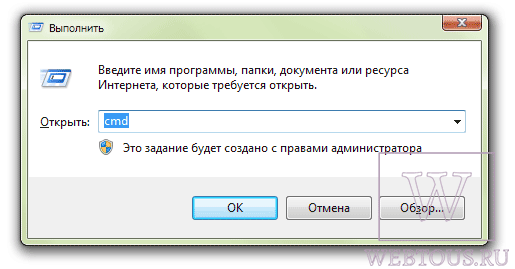
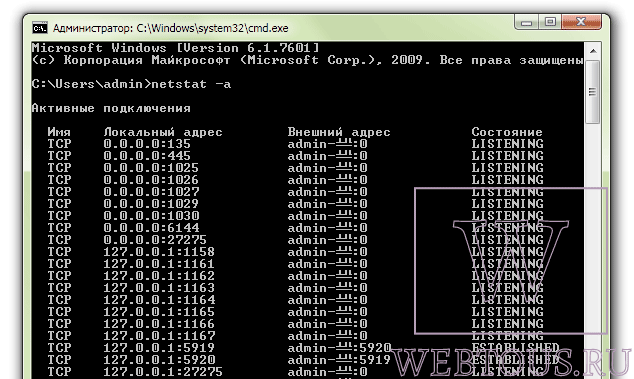
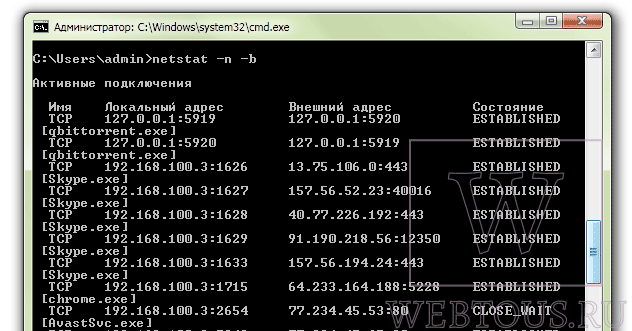
 WinSXS — что это за папка в Windows и как ее правильно почистить?
WinSXS — что это за папка в Windows и как ее правильно почистить?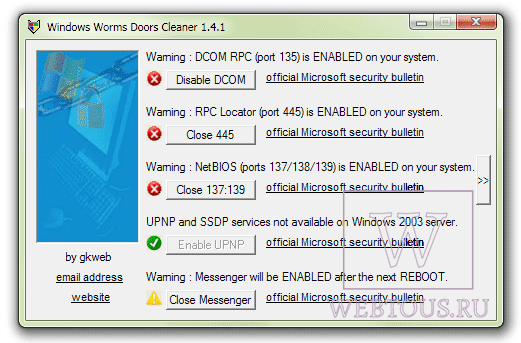
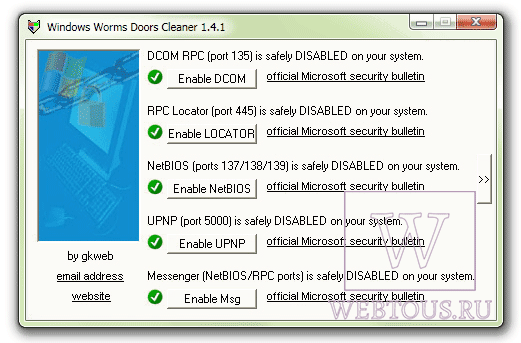
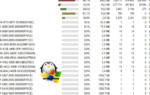 Генеральная чистка системных папок и файлов в системе Windows 7
Генеральная чистка системных папок и файлов в системе Windows 7 Очистка папки Windows от мусора (Installer, ServiceProfiles, WinSxS) на RDS
Очистка папки Windows от мусора (Installer, ServiceProfiles, WinSxS) на RDS
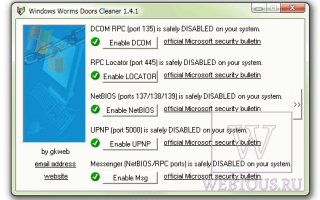
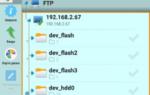 FTP в Windows 10: как активировать его, а также клиентские и серверные программы
FTP в Windows 10: как активировать его, а также клиентские и серверные программы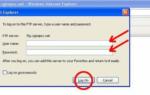 FTP сервер: настройка, подключение и передача файлов
FTP сервер: настройка, подключение и передача файлов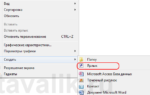 Как Подключиться к FTP-серверу На Роутере С Компьютера или Телефона?
Как Подключиться к FTP-серверу На Роутере С Компьютера или Телефона? Как открыть порты на роутере без особых усилий. Кстати, это небезопасно
Как открыть порты на роутере без особых усилий. Кстати, это небезопасно